Begini cara mengubah kontrol layar kunci iPhone di iOS 18
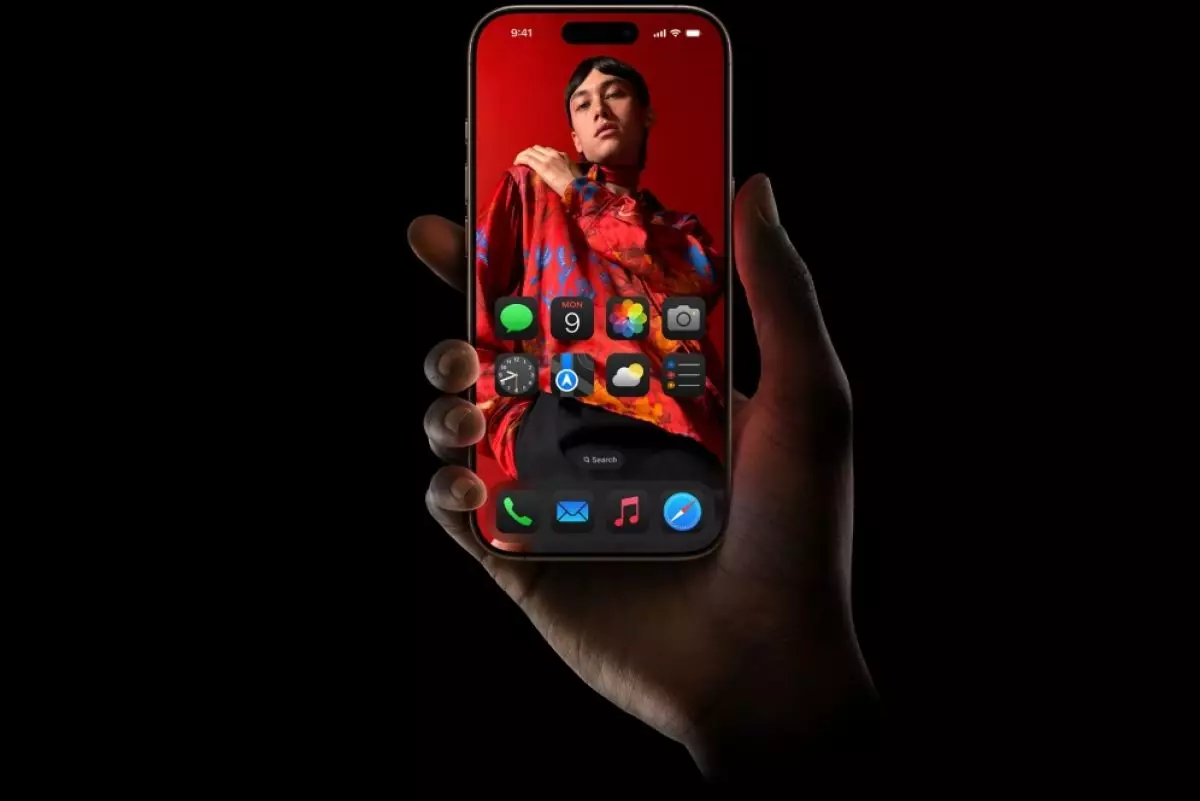
foto: apple
Techno.id - Apple merilis iOS 18 dengan membawa banyak fitur baru ke iPhone, termasuk lebih banyak cara untuk menyesuaikan layar beranda. Opsi ini juga memungkinkan kamu mengubah atau menghapus senter dan kontrol kamera di layar kunci.
Opsi untuk mengubah dan menghapus fungsi layar kunci adalah cara yang bagus untuk membuat iPhone sesuai dengan kebutuhan. Selain itu, cara ini akan membantu mencegah kamu menyalakan senter secara tidak sengaja.
Cara mengubah kontrol layar kunci iPhone

1. Buka Pengaturan.
2. Ketuk Wallpaper.
3. Ketuk Sesuaikan di bawah layar kunci.
Cara ini akan menarik layar kunci dengan garis besar yang sudah dikenal di sekitar item yang dapat diedit, termasuk senter dan kontrol kamera di bagian bawah layar. Kamu dapat menyingkirkannya dengan mengetuk tanda minus (-) di sebelahnya. Setelah menghapus salah satu atau kedua kontrol, ketuk Selesai di sudut kanan atas layar.
Jika ingin menambahkan kontrol baru, setelah menghilangkan fitur senter dan kamera, ketuk tanda plus (+) yang muncul setelah menghapus kontrol untuk membuka menu Kontrol. Menu ini menampilkan semua kontrol yang dapat kamu tambahkan ke layar kunci, termasuk Terjemahkan dan Catatan Cepat.
Ada juga kontrol yang tersedia yang disebut Buka Aplikasi. Ini memungkinkan kamu memilih aplikasi apa pun di iPhone dan membukanya langsung dari layar kunci. Setelah memilih Buka Aplikasi, ketuk Pilih di menu baru dan itu akan menampilkan semua aplikasi. Pilih aplikasi apa pun, termasuk game lalu ketuk di luar menu dan ketuk Selesai.
RECOMMENDED ARTICLE
- Manfaat mengaktifkan mode gelap Microsoft Word, begini cara melakukannya di berbagai platform
- 5 Spesifikasi yang sering menjadi pertimbangan pengguna saat hendak membeli smartphone baru
- Telegram menghadirkan deretan fitur baru untuk meningkatkan pengalaman dan keamanan pengguna
- Cara mengunci dan menyembunyikan aplikasi di iPhone untuk privasi ekstra
- Cara memperbaiki kesalahan kartu SIM yang tidak bisa terkoneksi dengan operator
HOW TO
-

Cara terbaru buka dan mengonversi file gambar HEIC ke JPEG di Windows 10 atau 11, gampang ternyata
-

Cara terbaru buka WhatsApp saat bermain game tanpa menutup aplikasi, ini fitur yang dibutuhkan
-

Cara mengunci chat WhatsApp (WA) dengan fingerprint atau screenlock, biar rahasia tetap aman
-

6 Cara terbaru memperbaiki Microsoft Word di Windows 10/11 yang menghapus teks dengan sendirinya
-

Cara mencari file penting di chat WhatsApp (WA) dengan cepat dan tanpa ribet
TECHPEDIA
-

Bisakah dapat Robux di Roblox secara gratis? Ini 10 faktanya agar tidak tergoda penipu
-

Detik-detik gelombang radio lawan sensor Jepang dan siarkan proklamasi kemerdekaan RI ke penjuru dunia
-

8 Penyebab charger ponsel mudah panas, jangan pakai adaptor abal-abal yang berbahaya!
-

Cara kerja peringatan dini tsunami Jepang, bisa deteksi bencana 10-20 detik sebelum datang
-

5 Tanggal Steam Sale paling populer yang termurah, game harga ratusan ribu bisa dapat diskon 90%
LATEST ARTICLE
HOW TO Selengkapnya >
-
![Cara terbaru buka dan mengonversi file gambar HEIC ke JPEG di Windows 10 atau 11, gampang ternyata]()
Cara terbaru buka dan mengonversi file gambar HEIC ke JPEG di Windows 10 atau 11, gampang ternyata
-
![Cara terbaru buka WhatsApp saat bermain game tanpa menutup aplikasi, ini fitur yang dibutuhkan]()
Cara terbaru buka WhatsApp saat bermain game tanpa menutup aplikasi, ini fitur yang dibutuhkan
-
![Cara mengunci chat WhatsApp (WA) dengan fingerprint atau screenlock, biar rahasia tetap aman]()
Cara mengunci chat WhatsApp (WA) dengan fingerprint atau screenlock, biar rahasia tetap aman
-
![6 Cara terbaru memperbaiki Microsoft Word di Windows 10/11 yang menghapus teks dengan sendirinya]()
6 Cara terbaru memperbaiki Microsoft Word di Windows 10/11 yang menghapus teks dengan sendirinya


















